Este artículo describe los pasos que se pueden seguir para mostrar u ocultar extensiones para tipos de archivos conocidos en Windows 11.
De forma predeterminada, el Explorador de archivos ocultar extensiones para tipos de archivos conocidos, sin embargo, hay varias maneras de mostrarlas u ocultarlas si no quieren ver extensiones para archivos.
Una extensión de archivo suele tener tres o cuatro letras en un nombre del archivo después del punto, indicando el tipo de archivo.
La extensión del nombre del archivo es la forma en que Windows identifica los archivos y recomienda el programa correcto para abrir y ver los archivos. También puede ayudar a los usuarios a identificar el tipo de archivos y programas para usar con ellos.
A continuación se muestra cómo mostrar u ocultar las extensiones de los archivos en Windows 11.
Cómo ocultar o mostrar las extensiones de archivo en Windows 11
Como se mencionó anteriormente, el Explorador de archivos ocultará las extensiones para los tipos de archivos conocidos, sin embargo, hay varias formas de mostrarlos u ocultarlos si no quieren ver extensiones para archivos.
A continuación se muestra cómo mostrar u ocultar las extensiones de archivo en Windows 11.
Primero, abra Explorador de archivos en Windows 11. Puede usar Tecla de Windows + E acceso directo para abrir el Explorador de archivos.
Una vez abierto, haga clic en el botón de menú Ver en la barra de comandos.

A continuación, seleccione el submenú Mostrar y elija el comando “Extensiones de nombre de archivo” en el menú contextual como resaltado se muestra a continuación.
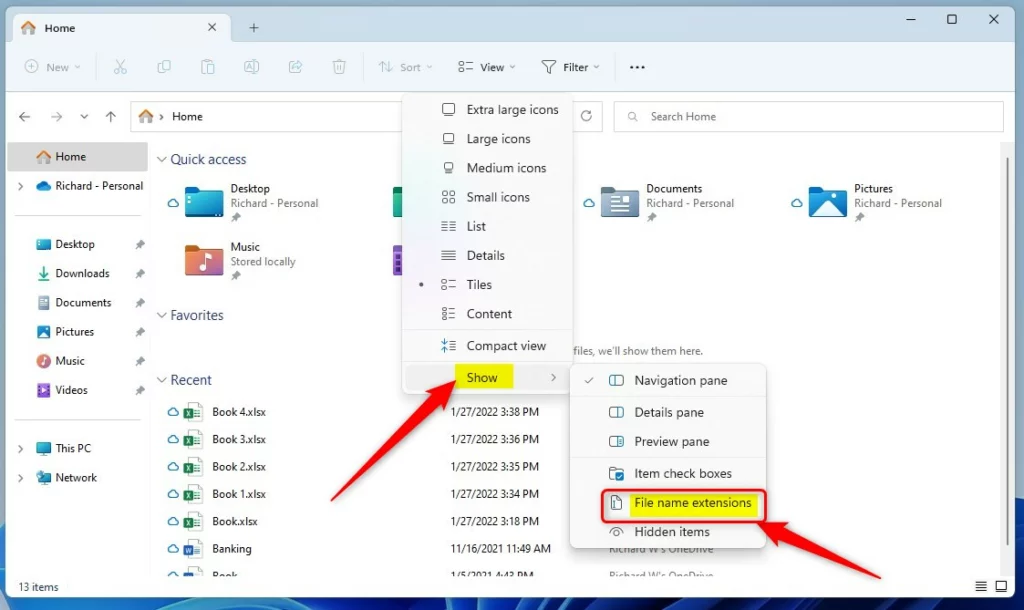
Una marca de verificación indica que se muestran las extensiones de archivo. Ninguna marca de verificación indica que no se muestran extensiones de archivo.

Alternativamente, abra Explorador de archivos y seleccione Ver (puntos suspensivos) en el menú para expandir, luego seleccione Opciones.

En la ventana Opciones de carpeta, en Ver-> Configuración avanzada, marque la casilla junto a”Ocultar extensiones para tipos de archivo“para ocultar las extensiones.
Para mostrar la extensión, simplemente desmarque la casilla.

¡Eso debería funcionar!
Conclusión:
Esta publicación le mostró cómo mostrar o h extensiones ide para tipos de archivos conocidos en Windows 11. Si encuentra algún error arriba o tiene algo que agregar, utilice el formulario de comentarios a continuación.


